Windows 11 vs. MacOS – Vijf Belangrijke Verschillen

Windows 11 vs. MacOS – Ontdek enkele van de belangrijkste verschillen tussen deze besturingssystemen om je apparaatkeuze te vergemakkelijken.

Mac is een geweldig apparaat om te gebruiken, met snelle verwerking en SSD-schijf. Maar aangezien de ruimte op uw standaard SSD-apparaat slechts 128 GB is, kunt u vaak waarschuwingen krijgen zoals "Uw opstartschijf is bijna vol". Daarom is het essentieel om je Mac netjes te houden en schijfruimte vrij te houden.
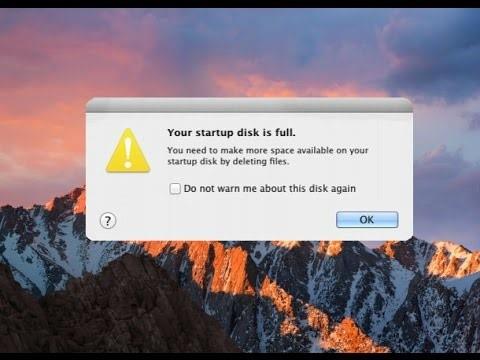
Gewoon betekenen dat het verwijderen van bestanden of applicaties die u niet gebruikt zeker niet meetelt als systeemonderhoud. Om problemen tot in de kern op te lossen, moet u zoeken naar ongebruikte talen, tijdelijke bestanden en dubbele bestanden, oude iTunes-back-upbestanden verwijderen en nog veel meer.
Moet lezen: OS X Beta-programma uitschakelen op Mac
In dit bericht hebben we enkele manieren opgesomd om schijfruimte op Mac vrij te maken.
De beste manieren om schijfruimte vrij te maken op Mac
1. Opslag automatisch optimaliseren
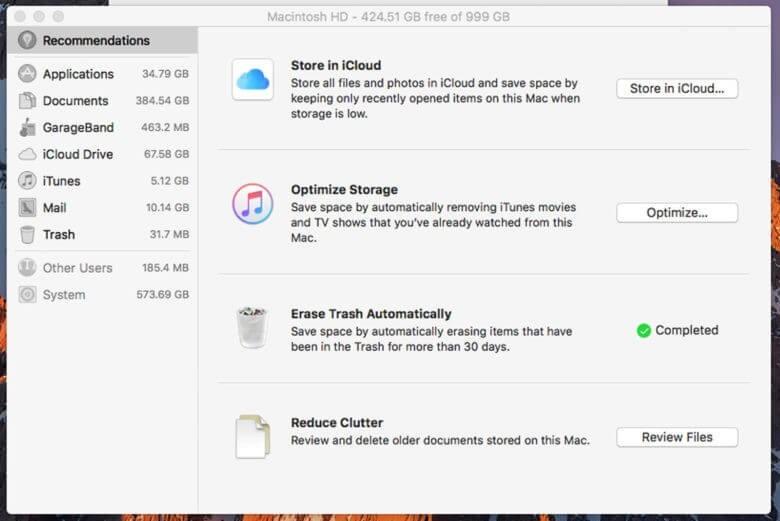
Afbeelding tegoed: Cult of Mac
Opslag automatisch optimaliseren is een functie die uw computer optimaliseert door films of tv-programma's te verwijderen die u hebt bekeken. Het verwijdert ook de e-mailbijlagen die u hebt gedownload. U hoeft zich geen zorgen te maken dat u bestanden kwijtraakt, aangezien u altijd de e-mails op uw iCloud-server hebt staan en de tv-programma's en films die u in de App Store hebt gekocht, gratis opnieuw kunnen worden gedownload. U hoeft alleen maar op Optimaliseren te klikken en Mac doet de rest.
Moet lezen: afbeeldingen verkleinen op Mac zonder kwaliteitsverlies
2. Prullenbak automatisch legen
Als Prullenbak automatisch leegmaken is ingeschakeld, wordt de inhoud van de prullenbak na 30 dagen automatisch verwijderd. Het is een veilige optie om de ruimte op je schijf te controleren en je hebt 30 dagen om het bestand te herstellen, voor het geval je je realiseert dat het verwijderde bestand echt belangrijk is.
3. Opslaan in iCloud
Met de functie Opslaan in iCloud kunt u uw documenten, video's, foto's en bureaubladinhoud in iCloud opslaan en zodra de functie is ingeschakeld, maakt uw Mac zo nodig ruimte op de schijf vrij.
Moet lezen: het paneel met algemene voorkeuren van Mac gebruiken
4. Verminder rommel
Verminder rommel is een functie indien ingeschakeld, controleert de inhoud op uw schijf en verwijdert oudere documenten om ruimte vrij te maken. Wanneer u op Bestanden controleren klikt, krijgt u vensters met downloads, bestandsbrowser en grote bestanden. Om te controleren of het bestand ongewenst is of niet, klikt u op het vergrootglaspictogram om een voorbeeld van het bestand te krijgen en als u het bestand wilt verwijderen, klikt u op X.
5. Applicaties verwijderen
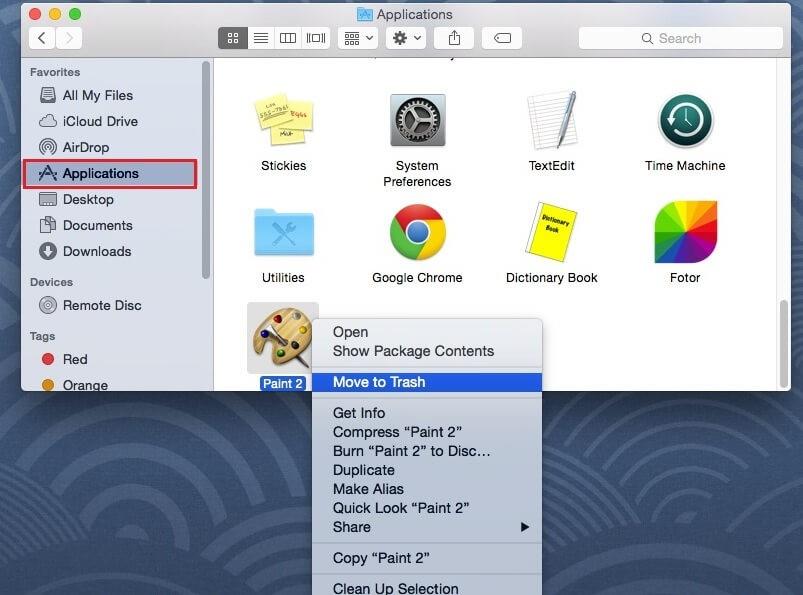
Afbeelding tegoed : HowToiSolve
Toepassingen die op uw Mac zijn geïnstalleerd, nemen een aanzienlijke hoeveelheid ruimte in beslag. Sommige apps worden niet echt door u gebruikt, u moet ze verwijderen om ruimte vrij te maken. Om dat te doen, moet je het Finder-venster openen, Toepassingen selecteren in de zijbalk. Om de app te verwijderen, sleept u deze en sleept u het app-pictogram naar de prullenbak.
6. Taalbestanden verwijderen
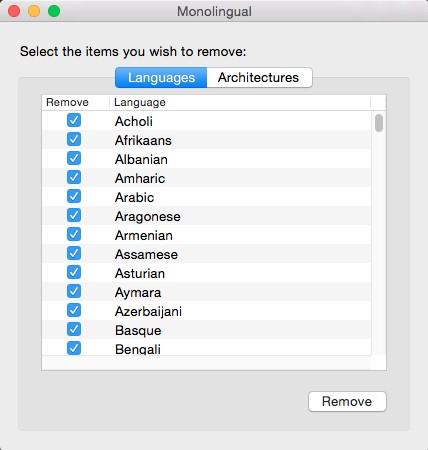
Afbeelding tegoed : iDownloadBlog
Mac-applicaties hebben taalbestanden voor alle talen die ze ondersteunen. Als u de systeemtaal van Mac verandert, kunt u de toepassingen in die taal gemakkelijk gebruiken. Hoewel je maar één taal op je Mac gebruikt, nemen deze taalbestanden gewoon veel ruimte op je Mac in beslag. Als u deze bestanden verwijdert, kunt u wat ruimte op uw Mac vrijmaken.
Moet lezen: Keylogger op Mac identificeren en beëindigen
7. Maak handmatig opslagruimte vrij
U kunt op de Mac ook handmatig schijfruimte vrijmaken door de bestanden te sorteren, de prullenbak te verwijderen, te controleren en te verwijderen op ongewenste en dubbele bestanden. Als je belangrijke bestanden hebt die je niet wilt verwijderen, verplaats ze dan naar een externe opslag.
8. Maak je Mac op een gemakkelijke manier schoon

Er is altijd een gemakkelijke manier om uw systeem te onderhouden en schijfruimte op Mac vrij te maken, u kunt Cleanup My System gebruiken . Het is een van de beste en krachtige tools die niet alleen ruimte vrijmaakt, maar ook de snelheid en prestaties van je Mac verbetert. Het wist de tijdelijke bestanden en verwijdert de overtollige bestanden van het systeem. Het kan ook de inlogitems beheren om de opstarttijd voor uw Mac te verlengen.
Bovendien kan het ook e-mailbijlagen op het systeem vinden en verwijderen. Het toont oude en grote bestanden die de meeste ruimte op uw Mac hebben ingenomen op één plek, zodat u kunt bekijken en beslissen welke hiervan ongewenst zijn.
Dit is dus hoe u schijfruimte op Mac kunt vrijmaken en deze volledig kunt gebruiken. Als u problemen ondervindt bij het volgen van deze stappen, vermeld dit dan in opmerkingen en we nemen contact met u op.
Windows 11 vs. MacOS – Ontdek enkele van de belangrijkste verschillen tussen deze besturingssystemen om je apparaatkeuze te vergemakkelijken.
Ontdek hoe je macOS op een Windows-pc kunt krijgen met een stapsgewijze handleiding die je precies laat zien hoe je het besturingssysteem van Apple op een Microsoft-apparaat kunt installeren.
Leer hier hoe je de broncode van een webpagina in Apple Safari kunt bekijken met behulp van de Safari Web Inspector-tool.
De fout van de niet-geïdentificeerde ontwikkelaar op macOS kan een hoofdpijn zijn. Lees dit artikel nu om de bewezen methodes te vinden die het probleem onmiddellijk oplossen!
Als u van plan bent te upgraden naar macOS Sonoma, ziet u hier hoe het qua functies verschilt van macOS Ventura.
Op de Mac slaan omgevingsvariabelen informatie op, zoals wie de huidige gebruiker is, standaardpaden naar opdrachten en de naam van de hostcomputer. als jij
Als de Home-knop ontbreekt in Outlook, schakelt u Home Mail op het lint uit en weer in. Deze snelle oplossing heeft veel gebruikers geholpen.
Wilt u een e-mail naar veel ontvangers sturen? Weet u niet hoe u een distributielijst moet maken in Outlook? Hier leest u hoe u dit moeiteloos kunt doen!
Als u gegevensinvoertaken vlekkeloos en snel wilt uitvoeren, moet u leren hoe u een vervolgkeuzelijst maakt in Excel.
Wilt u Outlook in de veilige modus openen maar lukt dit niet? Ontdek hoe u het probleem "Outlook opent niet in veilige modus" oplost.








